
Независимо дали се подготвяте за следващото си голямо приключение, обмисляте идеи с екипа си или планирате голямо парти, създаването на група с контакти на вашия iPhone може да улесни много живота ви с съобщения.
Вероятно вече използвате такива групи в приложения за социални медии като WhatsApp и Facebook Messenger. Знаете ли обаче, че можете да създадете подобна група на вашия iPhone?
Преди iOS 16 това беше възможно само чрез iCloud или чрез използване на приложение на трета страна. Но с iOS 16 и iOS 17 на място можете да създадете такъв, като използвате вашите контакти само с няколко стъпки — без изтегляния и допълнителни влизания. Ето всичко, което трябва да направите.
- Изисквания за създаване на група контакти на iPhone
- Как да създадете група контакти на iPhone
- Как да създадете група контакти на iPhone с помощта на iCloud
- Как да изпращате групови имейли на iPhone
- Как да създадете група с контакти на iPhone с помощта на приложения на трети страни
Изисквания за създаване на група контакти на iPhone
- Първо, трябва да сте сигурни, че използвате поне iOS 16, за да използвате функцията.
- Второ, можете да добавяте само хора, които са част от вашите контакти, така че се уверете, че всички приятели, които искате да добавите към групата, са запазени в списъка ви с контакти.
Създаването на група с контакти на вашия iPhone е почти подобно на това как бихте направили такава в приложенията за социални съобщения. Ето как:
Как да създадете група контакти на iPhone
- Отворете приложението Телефон → Докоснете раздела Контакти.
- Докоснете Списъци в горния ляв ъгъл на екрана.
- Трябва да видите имейл акаунти на екрана. Това зависи от пощенските акаунти, в които сте влезли на вашия iPhone, като iCloud и Gmail.
- Изберете Добавяне на списък горе вдясно → Изберете кой акаунт искате.
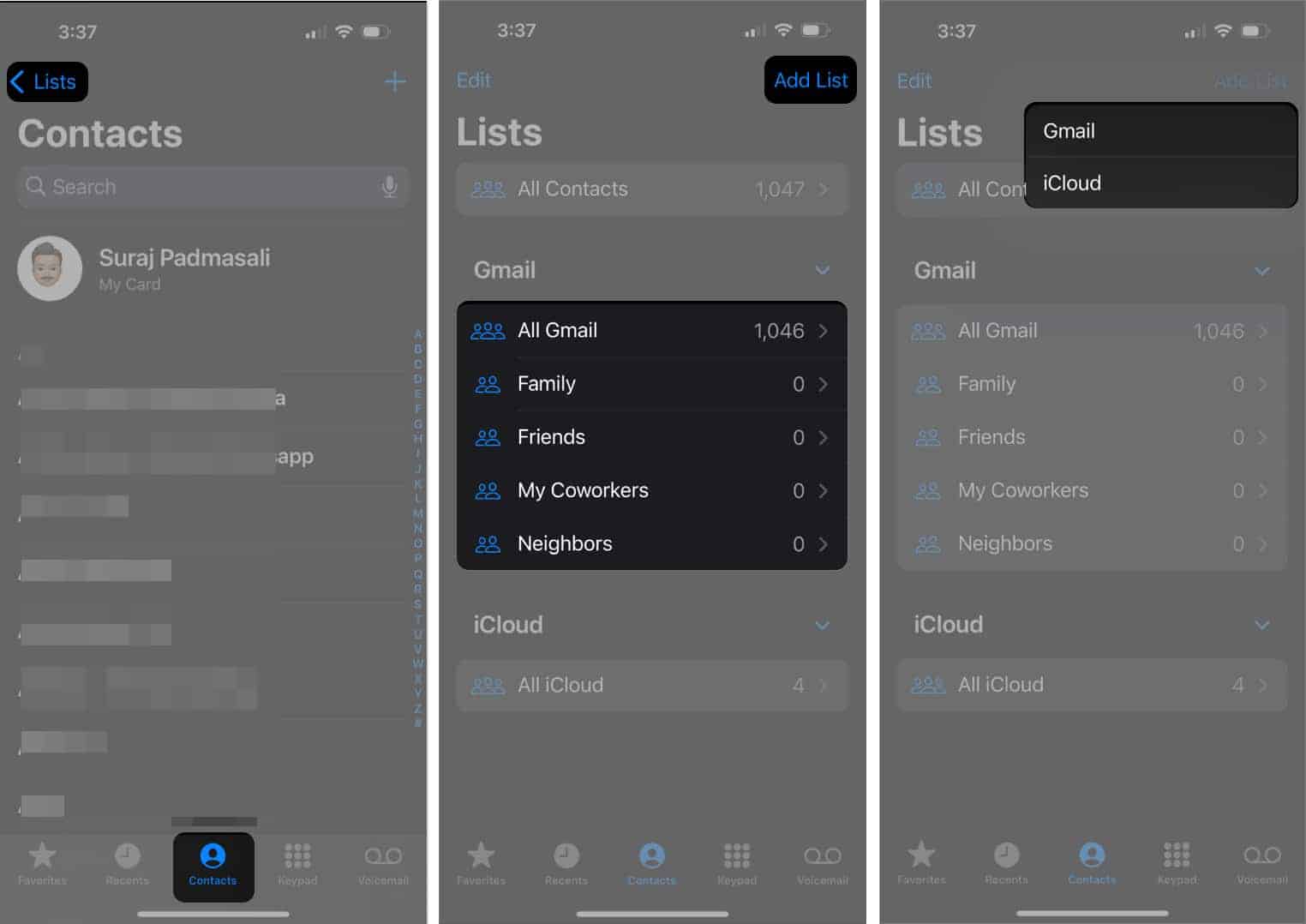
- Добавете име към вашия списък → Докоснете готово на клавиатурата.

Имайте предвид, че това е малко по-различно от групов чат в iMessage. Прочетете тук, за да научите как да направите и използвате iMessage групов чат на вашия iPhone.
Как да добавите контакт към вашата група контакти
- Изберете списък, за да го видите.
- Докоснете иконата за добавяне (+) в горния десен ъгъл.
- Изберете хората, които искате да добавите към списъка си с контакти.
- Изберете Готово.
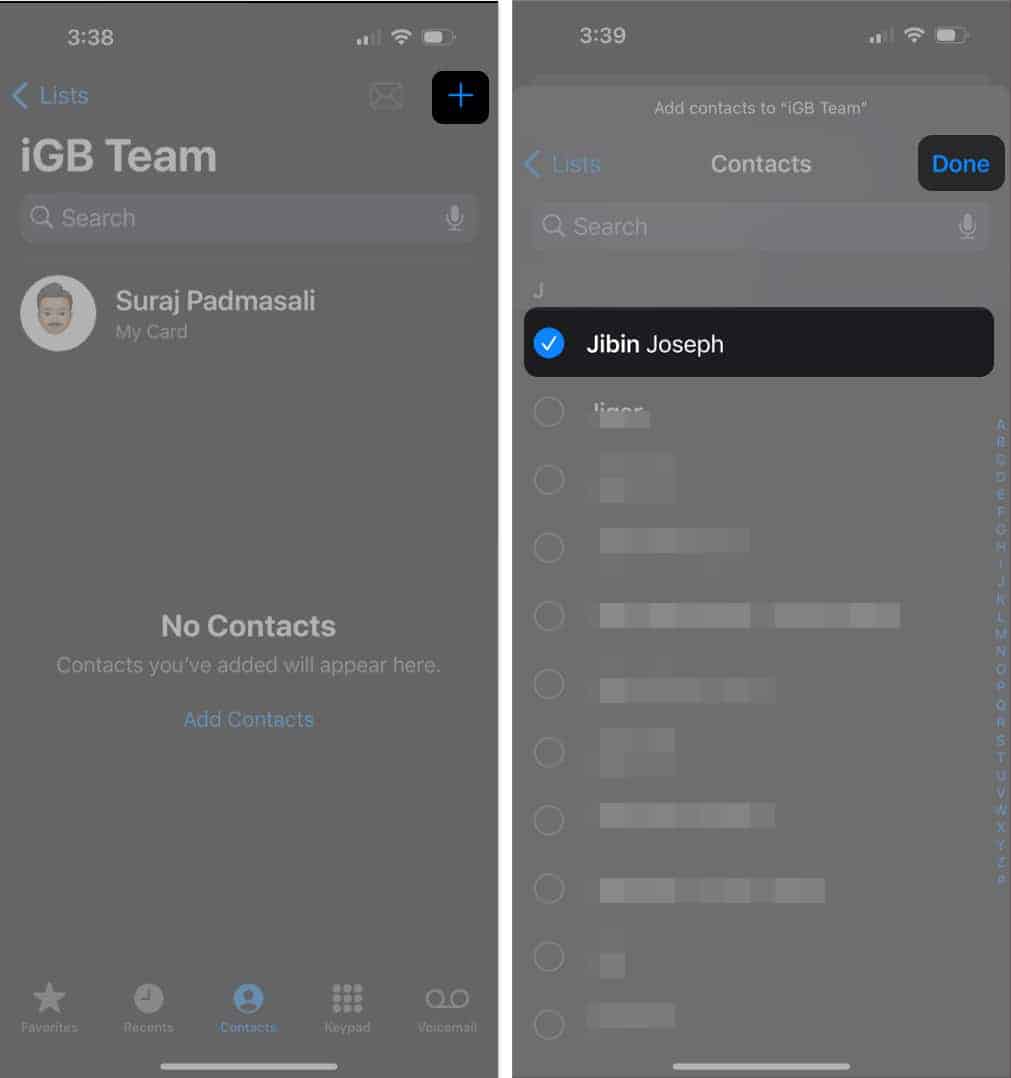
Друга възможност е да отидете в списъка си с контакти и да докоснете Add to List в долната част. Изберете в кой списък искате да ги добавите.
Как да премахнете контакт от вашата група контакти
Премахването на контакт е също толкова лесно, колкото плъзгането – буквално.
- Просто отворете групата с контакти → Изберете лицето, което искате да премахнете.
- Плъзнете наляво върху контакта и докоснете Премахване.

Как да създадете група контакти на iPhone с помощта на iCloud
Преди iOS 16 потребителите на Apple можеха да създават група контакти само чрез iCloud. Все още можете да използвате това, особено на вашия Mac или PC. Обърнете внимание, че въпреки че имате достъп до iCloud.com от вашия iPhone, трябва да сте на таблет или компютър, за да получите достъп до Контакти в iCloud.
Ето как да създадете група с контакти от iCloud:
- Отидете на iCloud.com.
- Изберете Контакти.

- Изберете + в долната част на страничната лента → Изберете Нова група.
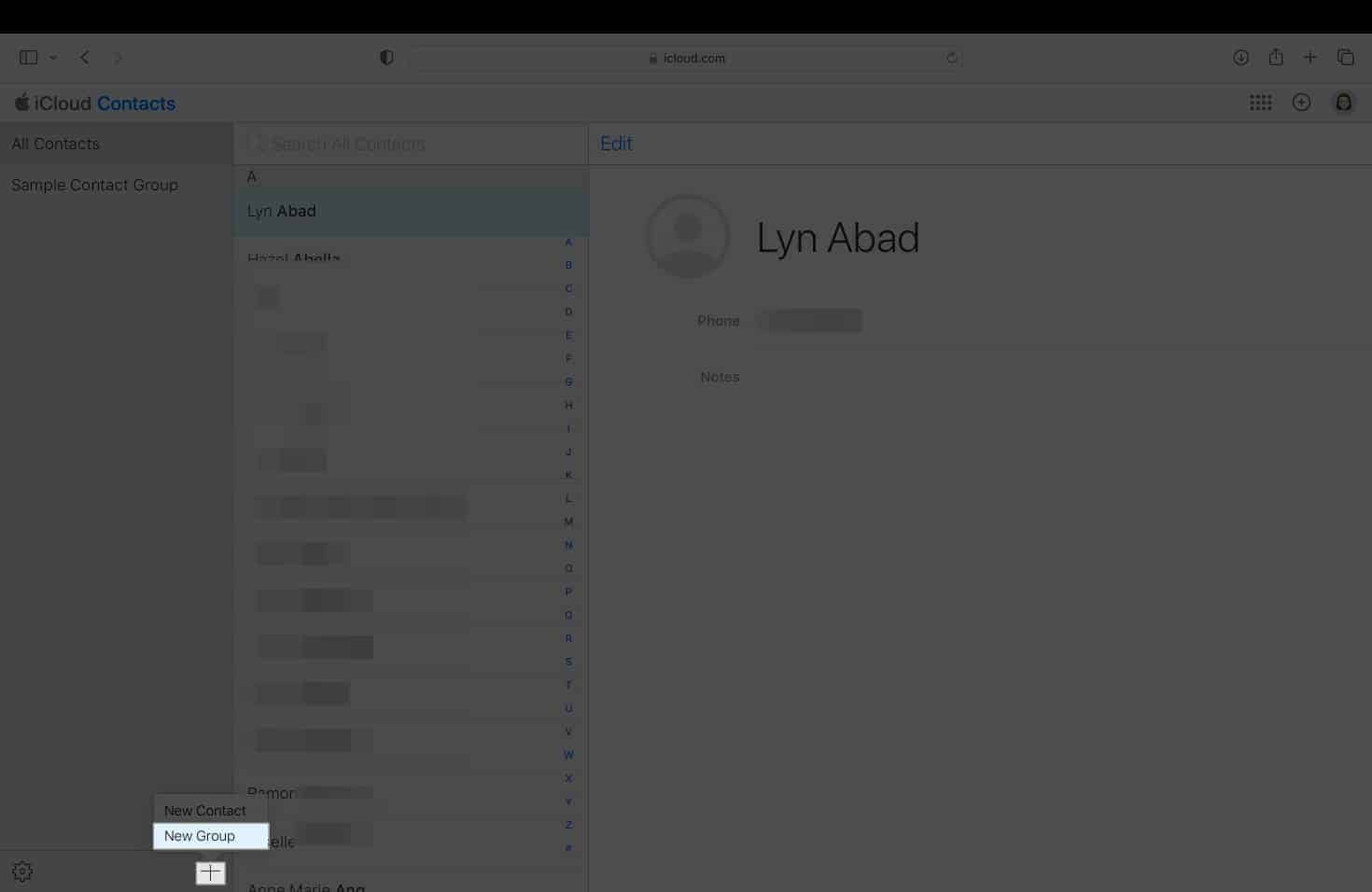
- Щракнете двукратно върху групата, която ще има запазено име Untitled Group 1. Натиснете Enter или Return.

Как да добавите контакти към група в iCloud
- След като приключите със създаването на група контакти → Върнете се към Всички контакти, като щракнете върху нея.
- Ще видите списък с всички ваши контакти.
- Плъзнете един или повече контакти към вашите групи с контакти в страничната лента.
Как да премахнете контакти от група в iCloud
Имайте предвид, че премахването на контакт от групата го премахва само от групата, но не и от групата Всички контакти, но изтриването на контакт от групата Всички контакти премахва контакта от всички ваши устройства. За да изтриете контакт от група:
- Отворете Контакти на iCloud.com.
- Изберете групата, която искате да промените.
- Изберете контакта → Натиснете Изтриване.

Как да изпращате групови имейли на iPhone
Можете също да изпратите по пощата на вашата група контакти, стига вашите контакти да имат своите имейл адреси, записани в тяхната карта за контакт.
- Отворете Контакти → вижте списъка с група контакти.
- Докоснете иконата Mail в горната част на екрана.
- Изпратете имейл както обикновено.
Как да създадете група с контакти на iPhone с помощта на приложения на трети страни
Дори ако вашият iPhone не работи с iOS 16, все още имате възможност да формирате групи чрез използването на приложения на трети страни. Ако всички ваши контакти имат регистрирани акаунти в платформи за съобщения като WhatsApp, Viber или Facebook Messenger, може да ви е по-удобно да използвате тези приложения.
Като алтернатива има приложения на трети страни, които работят, като Групи с контакти на iPhone, като Контактни групи и Групи. И двете приложения изискват да им предоставите достъп до вашите контакти. От тук можете да създавате групи и да изпращате съобщения и имейли.
Обобщавайки…
Когато използвате социални съобщения, създаването на група за контакт е втора природа за повечето от нас. Така че, ако предпочитате да общувате чрез съобщения или имейл, вградената група контакти на iPhone ще ви бъде полезна. Направихте ли един за себе си? Споделете опита си по-долу!
Прочетете още:
- Как да обедините контакти между iCloud и други групи на iPhone
- Как да споделяте контакти на iPhone: 4 лесни начина
- Как да изтриете няколко контакта на iPhone наведнъж (3 начина)
Профил на автора
Рейчъл
Рейчъл обича всичко, което е на Apple – от iPhone, до Apple Watches, до MacBook. Тя също е медицински писател и автор на призраци за различни публикации.
